- 1荣耀9XPro与IQOONeo哪款好 荣耀9XPro与IQ...
- 2《暗黑破坏神3》新手魔法师的诅咒之塔farm攻略
- 3华为手机语音唤醒功能_手机技巧
- 4小米Note全网通版要来了 6月29日公布
- 5双生视界请出示证据活动攻略大全_双生视界请出示证据活动有哪...
- 6三星Note8如何?三星GALAXY Note8优缺点全方...
- 7阴阳师新春祈愿树增加机会攻略_阴阳师新春祈愿树如何增加机会
- 8《暗黑破坏神3》武僧单挑炼狱屠夫技巧攻略
- 9OPPOFindX5价格及上市时间详细介绍
- 10黑暗与火焰重生第十关如何过_黑暗与火焰重生第十关图文攻略
- 11守望先锋动感斗球模式DJ卢西奥技能有哪一些_守望先锋动感斗...
- 12非人学园手游白日梦玩法攻略_非人学园手游白日梦模式如何玩
随着科技的发展,手机在我们的生活中扮演了很重要的角色,手机在便利我们生活的同时,也会对我们造成很重要的影响.手机已经成为了我们的必需品,不仅是通讯工具,而且很大程度上都是娱乐功能。 手机人人爱,人人离不了啦.那么使用手机时,还要细心学习一些小知识!我们能够更好的使用手机。
1、打开手机界面,然后点击“北京交警”图标。
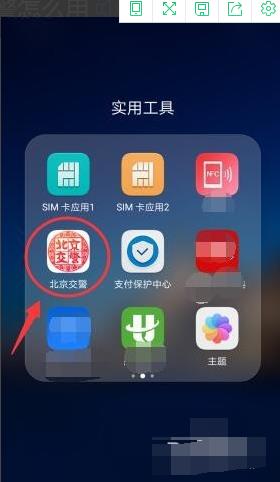
2、在APP主界面找到“货运汽车和小型客车办理进京证”选项。
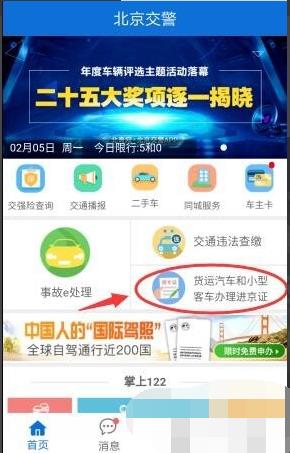
3、在出现的界面中,点击“添加车辆”按钮。
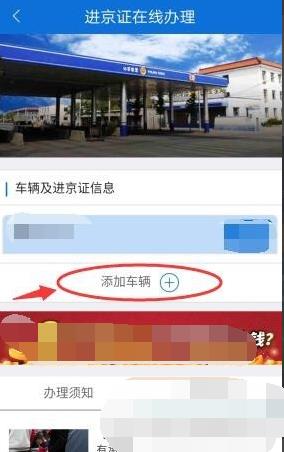
4、在打开的界面中,点击“申请”按钮。
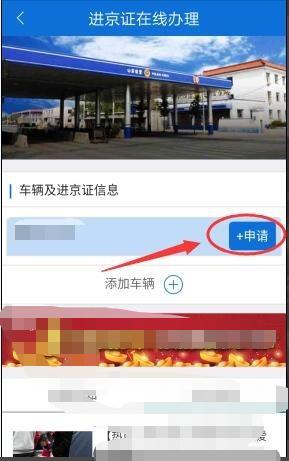
5、根据个人情况选择车辆类型,选择完毕后点击确认进入下一步。
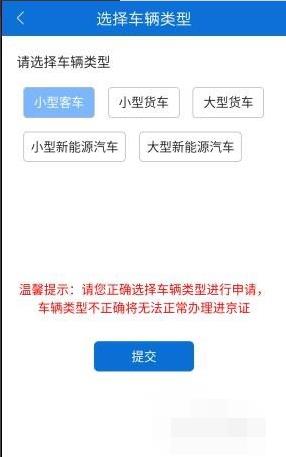
6、选择完车辆类型后,会弹出进京证注意事项的窗口,大约需要等待二十秒。期间可以详细看一下各条注意事项。
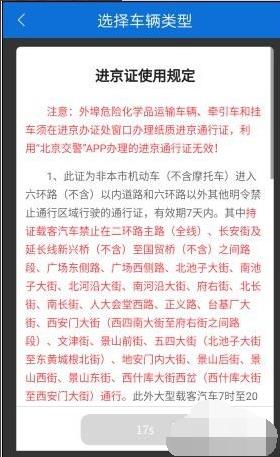
7、在出现的界面中,点击“核验环保等级”按钮。
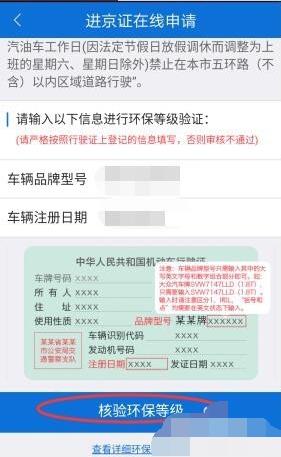
8、填写车辆相关信息,包括车辆类型、车牌号、发动机号,并提交车辆行驶证正面照片和车辆正脸照片。
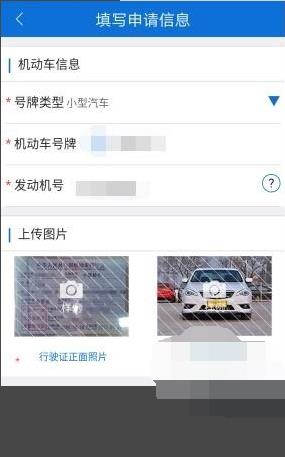
9、填写驾驶员相关信息,包括驾驶员姓名、驾驶证号,并需提交驾驶证正面照片和个人手持身份证照片。填写完毕后点击下一步。
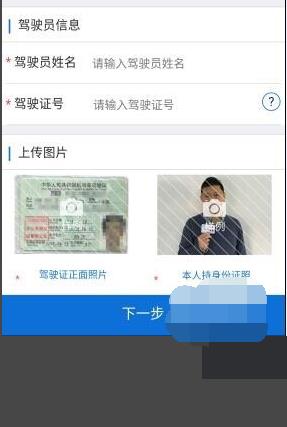
10、继续填写相关的信息。
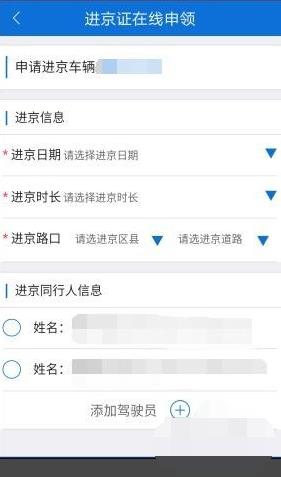
11、最后核对下信息,信息正确后,点击“确认提交”按钮。
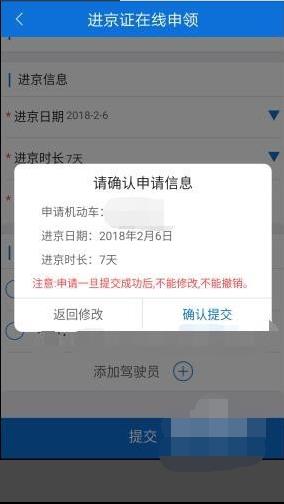
12、最后提交成功后,显示提交成功的字样。
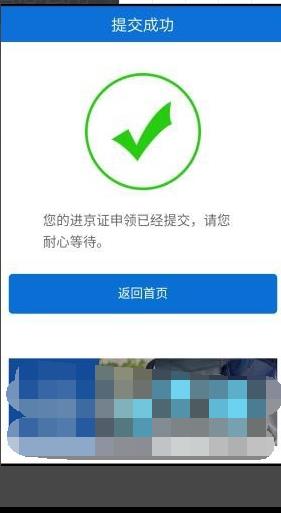
手机APP这些安装在手机里面丰富多彩的软件,让我们的生活更加方便和精彩。游戏、社交、购物、视频、音乐、学习......我们可以随时随地,随处进行。
推荐资讯 总人气榜
最新教程 本月人气
- 1蒙速办如何申报孩子的健康码 蒙速办申报孩子的健康码方法
- 2蒙速办如何办理健康卡 健康卡申请使用图文详细教程方法
- 3蒙速办如何办理健康码 蒙速办办理健康码方法
- 4魅蓝note如何才能打开4g网络_手机技巧
- 5魅蓝Note2支持otg吗?_手机技巧
- 6魅蓝Note 2 Home键失灵如何办_手机技巧
- 7nubia新旗舰Z9公布会图文直播 nubia Z9公布会...
- 8nubia z7如何买?_手机技巧
- 9nubia Z11 Max续航好不好_手机技巧
- 10LG L3 recovery卡刷rom 刷机图文教程
- 11LG Optimus L7 P700 recovery卡刷...
- 12HTC EVO Design Recovery卡刷rom刷...

